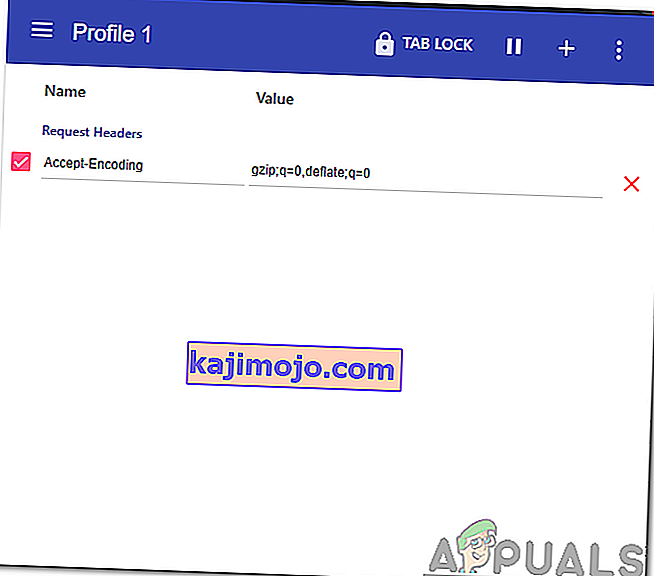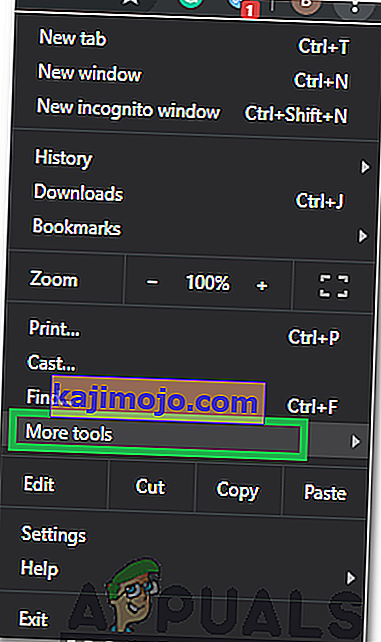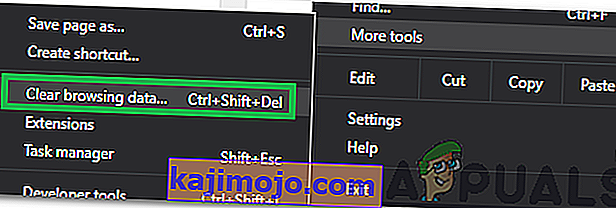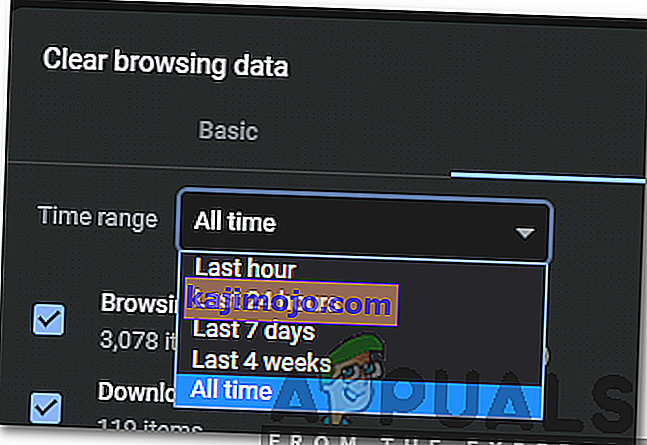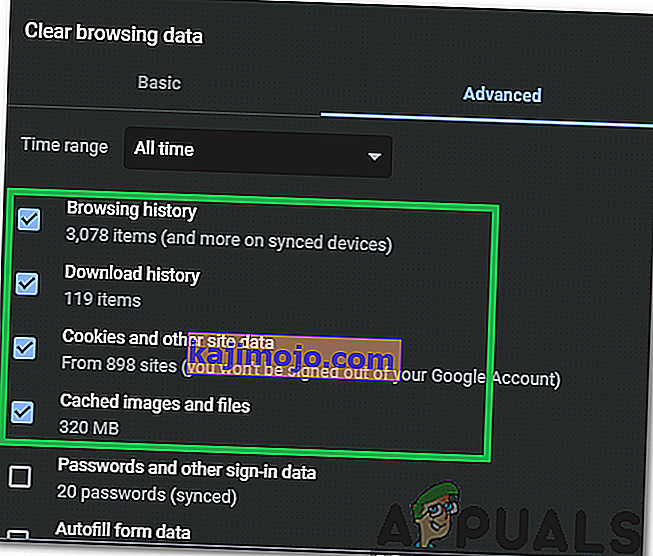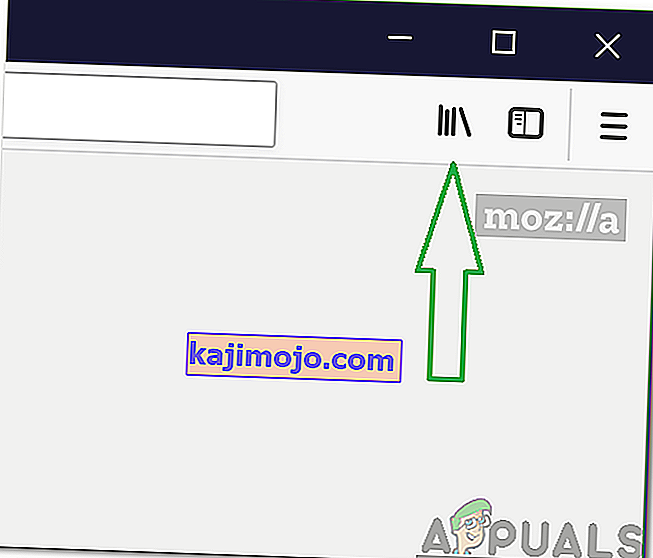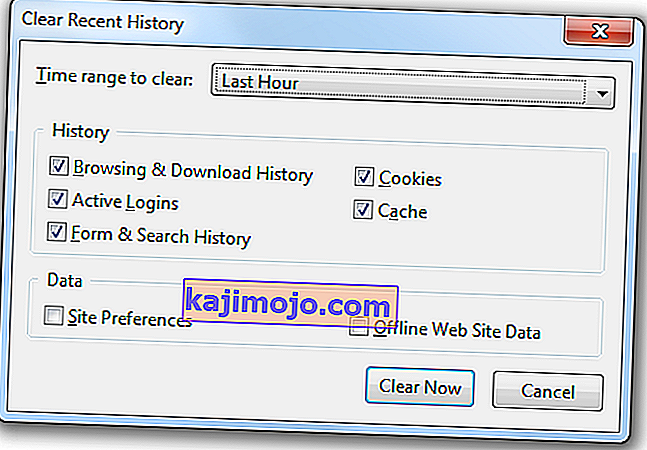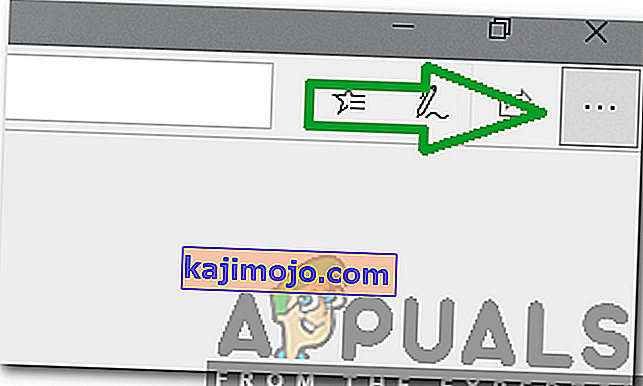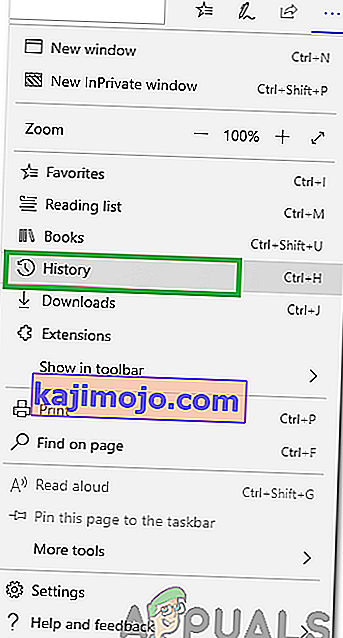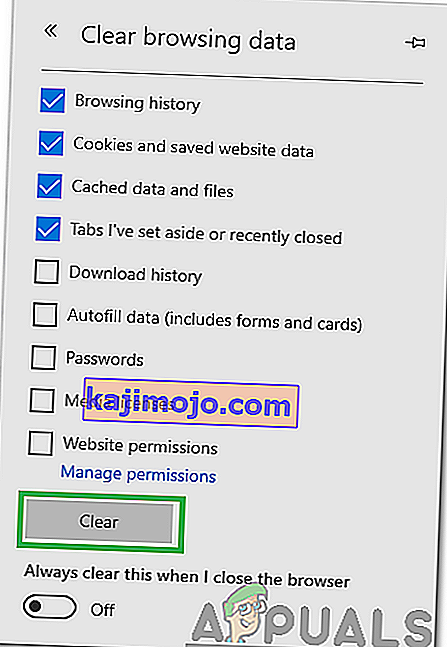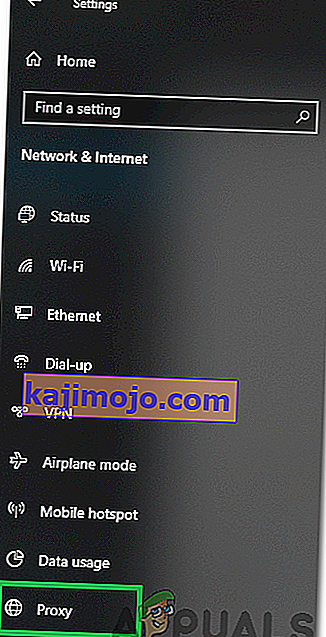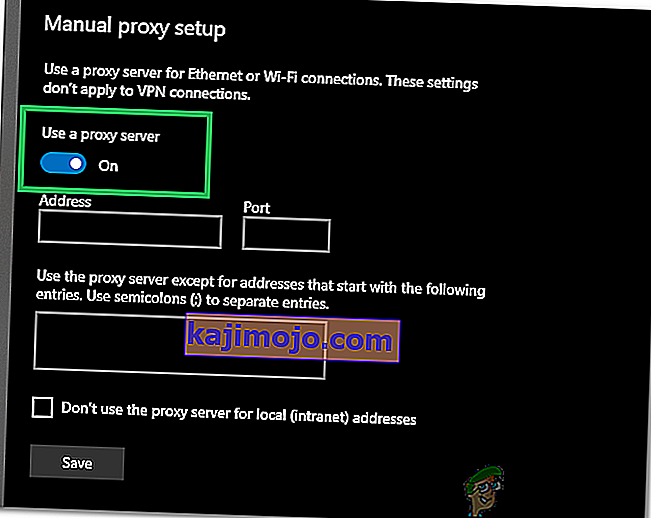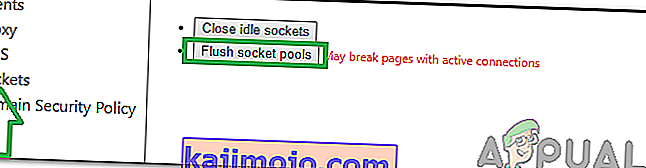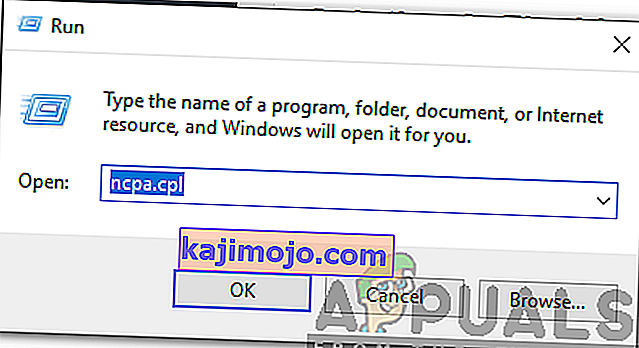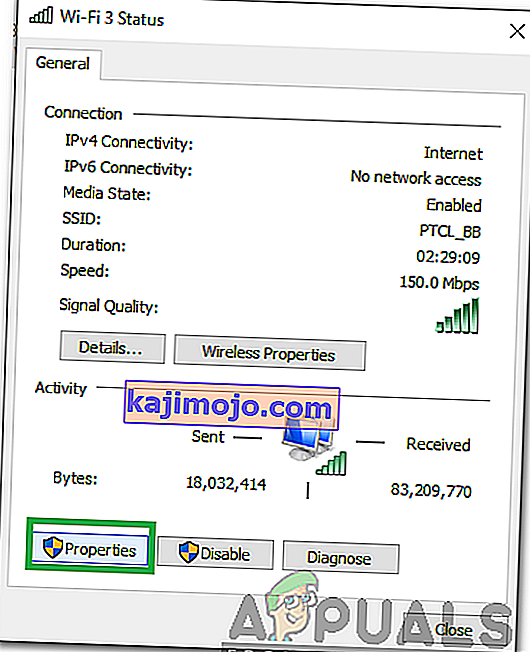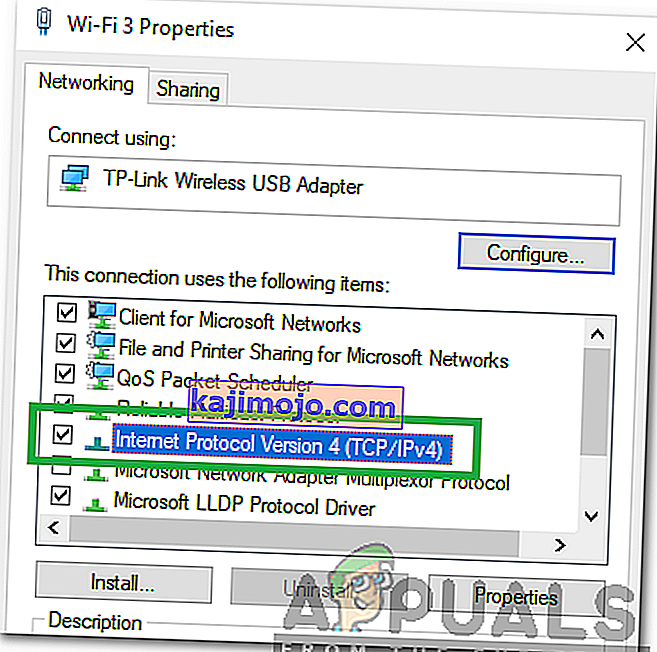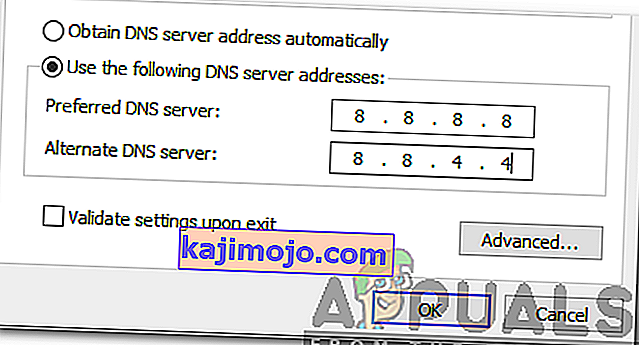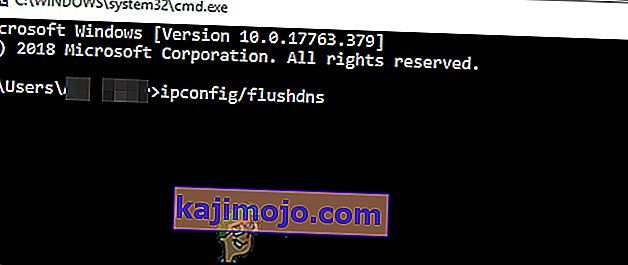Az „ ERR_CONTENT_DECODING_FAILED ” hiba szinte minden böngészőben látható. Előfordul, hogy egy adott webhely betöltésekor jelenik meg, de új szerverre való áttéréskor is megjelenhet. Ez a hiba akkor is fennáll, ha párszor frissítette az oldalt. Ebben a cikkben megvitatunk néhány okot, amelyek miatt ez a hiba kiváltható, és életképes megoldásokat is kínálunk a teljes felszámolására.

Mi okozza az „ERR_CONTENT_DECODING_FAILED” hibát?
Sajnos a hiba kiváltásának oka egyetlen bűnös számára sem határozható meg. Az alábbiakban azonban felsoroljuk a leggyakoribb okokat
- Hamis kódolási igény : Bizonyos esetekben a HTTP kérésfejlécei azt állíthatják, hogy a tartalom gzip kódolású, ha nem. Ez konfliktust okozhat a dekódolási folyamat során, és kiválthatja a hibát.
- Böngésző gyorsítótár / sütik: A gyorsítótárat az alkalmazások tárolják a betöltési idő csökkentése és a simább élmény érdekében. A sütiket a webhelyek hasonló célokra tárolják. Idővel azonban megsérülhetnek, és megzavarhatják a böngésző fontos elemeit.
- Proxy / VPN: Néha a proxy vagy a VPN problémákat okozhat a dekódolási folyamat során, és megakadályozhatja, hogy a böngésző betöltse a weboldalt.
- Socket Pools: Ha a socket pooling engedélyezve van a böngészőben, az nem hoz létre minden alkalommal új socketet; ehelyett egy aljzatkészletet tart fenn. Ez a foglalatkészlet azonban megsérülhet, és megakadályozhatja a dekódolási folyamat megfelelő működését.
- DNS-konfigurációk: A Socket Poolokhoz hasonlóan a DNS-információkat / -konfigurációkat is a számítógép tárolja, ahelyett, hogy minden alkalommal újakat hoznának létre. Ez elősegíti a teljesítmény növelését és a sebesség növelését. Idővel azonban ez megsérülhet, és zavarhatja a böngésző fontos elemeit.
- MTU-határérték: Bizonyos esetekben az MTU-határérték nincs megadva az illesztő számára, és konfliktusokat okoz a dekódolási folyamat során.
- Windows tűzfal: Előfordulhat, hogy a Windows tűzfal blokkolja a kapcsolatot a webhelypel, amely miatt ez a hiba elindul.
- Rossz DNS-cím: Ha a Windows hibás DNS-konfigurációkat kap, akkor ez megakadályozhatja a kapcsolat létrejöttét, amely miatt ez a hiba kiváltható.
- Hálózati adapter-illesztőprogramok: Bizonyos esetekben a hálózati adapter-illesztőprogramok nincsenek megfelelően telepítve a rendszerre. Emiatt előfordulhat, hogy a webhelyhez való kapcsolat nem jön létre megfelelően, és ez kiválthatja ezt a hibát.
Most, hogy alaposan megértette a probléma természetét, továbblépünk a megoldások felé. Ügyeljen arra, hogy ezeket a bemutatásuk sorrendjében valósítsa meg.
1. megoldás: A G-Zip kódolás letiltása
Néha a G-Zip kódolás okozza ezt a hibát. Nem sok böngésző biztosítja a testreszabást, hogy ezt tiltsa le harmadik féltől származó bővítmények használata nélkül. Ezért ebben a lépésben letöltünk és telepítünk egy kiterjesztést, majd letiltjuk a G-Zip kódolást ezzel a kiterjesztéssel.
- Nyissa meg a Chrome-ot, és navigáljon erre a címre.
- Kattintson a „ Hozzáadás a Chrome-hoz ” gombra, majd a promptban válassza a „ Bővítmény hozzáadása ” lehetőséget.

- A kiterjesztés most automatikusan kell hozzá, hogy a Chrome.
- Nyisson meg egy új lapot, és kattintson a bővítmény ikonjára az ablak jobb felső sarkában.

- Kattintson a „Kérés fejléc” címsor alatti üres helyre, és írja be a következő parancsot
accept-encoding - Írja be a következő parancsot az Érték opcióba
gzip; q = 0, leereszt; q = 0
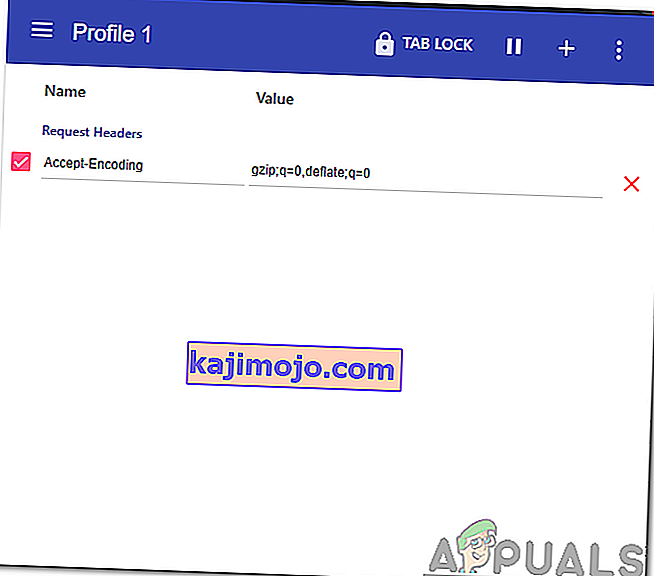
- Most már letiltották a G-Zip kódolást . Ha problémája van egy adott webhellyel, akkor javasoljuk, hogy nyissa meg azt a webhelyet, és ismételje meg a fenti folyamatot.
- Ha elkészült, frissítse az oldalt, és ellenőrizze , hogy a probléma továbbra is fennáll-e.
2. megoldás: A böngészőtörténet és a sütik törlése
Előfordulhat, hogy a böngésző előzményei vagy a sütik megsérülhetnek. Emiatt a kódolási folyamat befolyásolható. Ezért ebben a lépésben töröljük a böngésző előzményeit és a sütiket. Böngészőjétől függően a folyamat kissé megkülönböztethető. Az alábbiakban felsoroljuk a leggyakrabban használt böngészők előzményeinek és cookie-jainak törlésének módszereit.
Chrome esetén:
- Indítsa el a Chrome-ot, és nyisson meg egy új lapot.
- Nyomja meg a három függőleges pontot a jobb felső sarokban, és vigye az egérmutatót a „ További eszközök ” elemre .
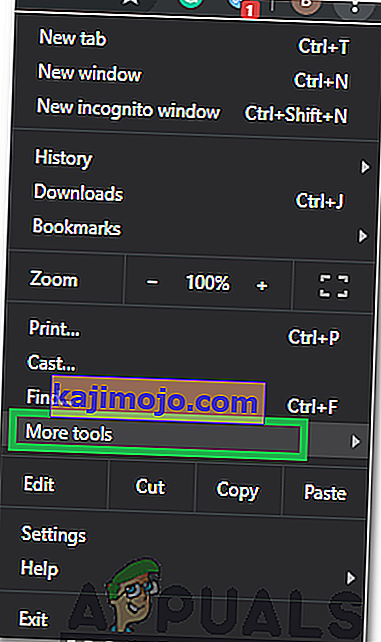
- Válassza a menüből a „ Böngésző előzményeinek törlése ” lehetőséget.
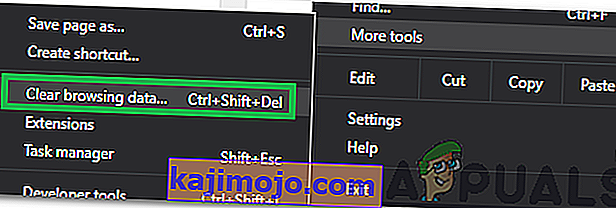
- Kattintson a „ Time Range ” legördülő menüre, és válassza az „ All Time ” lehetőséget.
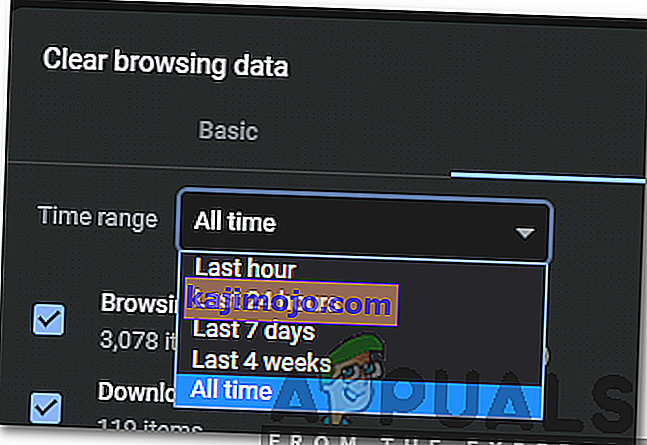
- Kattintson az „ Advanced ” gombra , és ellenőrizze az első négy lehetőséget.
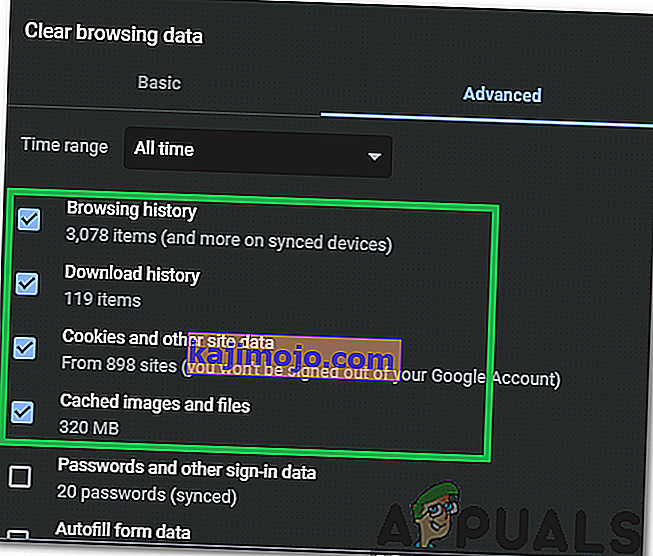
- Kattintson az „ Adatok törlése ” opcióra, és a promptban válassza az „ Igen ” lehetőséget .
- Ellenőrizze , hogy a probléma továbbra is fennáll-e.
Firefox esetén:
- Indítsa el a Firefoxot, és nyisson meg egy új lapot.
- Kattintson a jobb felső sarokban található „ Könyvtár ” ikonra, és válassza az „ Előzmények ” lehetőséget.
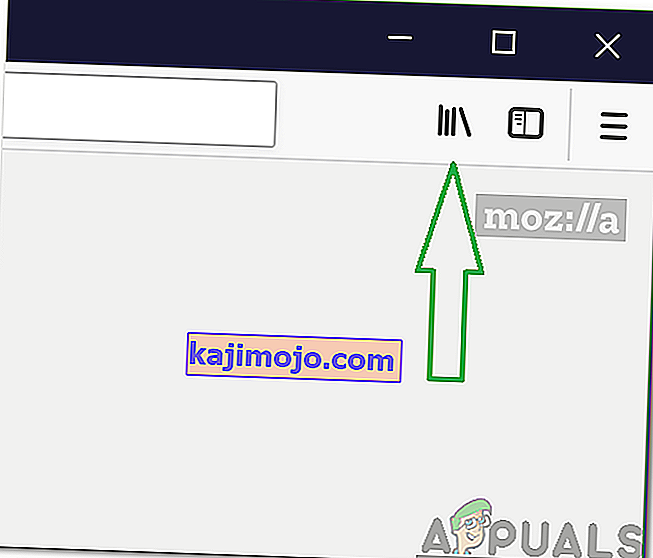
- Kattintson a „ Törlés Legutóbbi History ” gombot, és kattintson a legördülő mellett a „ Idő tartományban a Tiszta ” opciót.
- Válassza az „ All time ” lehetőséget, és jelölje be az összes négyzetet az „ History ” cím alatt.
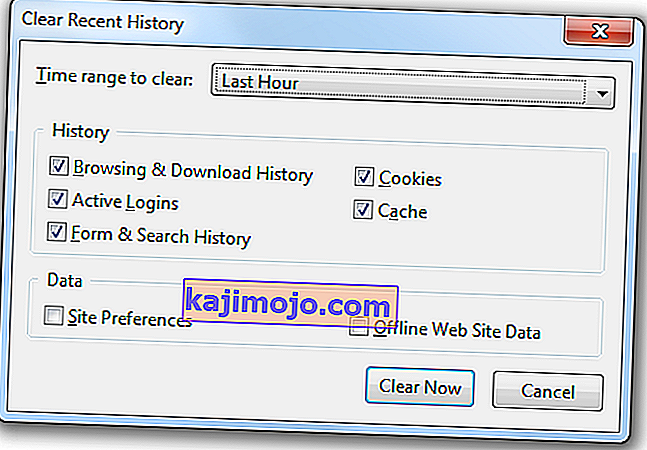
- Kattintson a „ Törlés most ” lehetőségre, és válassza a „ Igen ” lehetőséget a promptban.
- A böngészőjében a cookie-k és az előzmények törölve lettek, ellenőrizze , hogy a probléma továbbra is fennáll-e.
Microsoft Edge esetén:
- Indítsa el a böngészőt, és nyisson meg egy új lapot.
- Kattintson a három függőleges pontra a jobb felső sarokban.
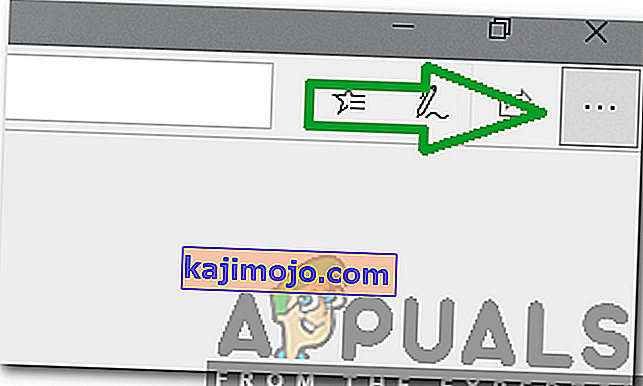
- Kattintson az „ Előzmények ” lehetőségre, és válassza az „ Előzmények törlése ” gombot.
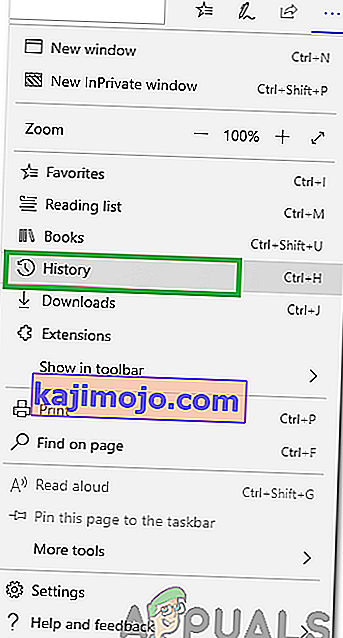
- Jelölje be az első négy lehetőséget, majd kattintson a „ Törlés ” lehetőségre.
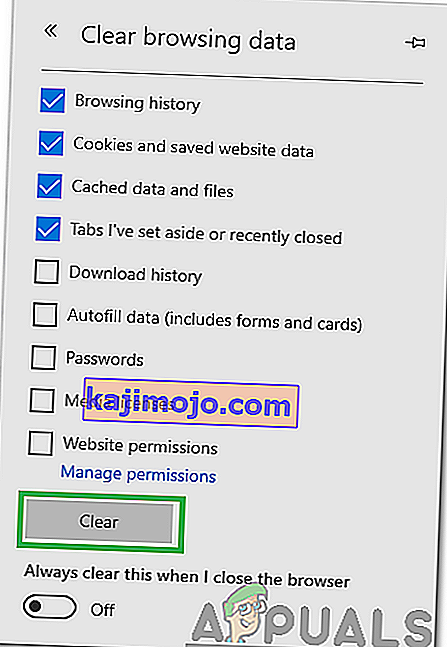
- Ellenőrizze , hogy a probléma továbbra is fennáll-e.
3. megoldás: A Proxy / VPN letiltása
Ha proxyt vagy VPN-t használ, miközben csatlakozik az internethez, ez befolyásolhatja egyes webhelyekkel való kapcsolatát, és előfordulhat, hogy a dekódolási folyamat nem megy zökkenőmentesen. Ezért ebben a lépésben letiltjuk a Windows alapértelmezett proxyját, amely aktiválható lehet. Önön múlik, hogy letiltja-e a VPN-t, ha ilyet használ. A proxy letiltásához:
- Nyomja meg egyszerre a „ Windows ” + „ I ” gombokat.
- Kattintson a „ Hálózat és Internet ” lehetőségre, és válassza a bal oldali ablaktáblán a „ Proxy ” lehetőséget .
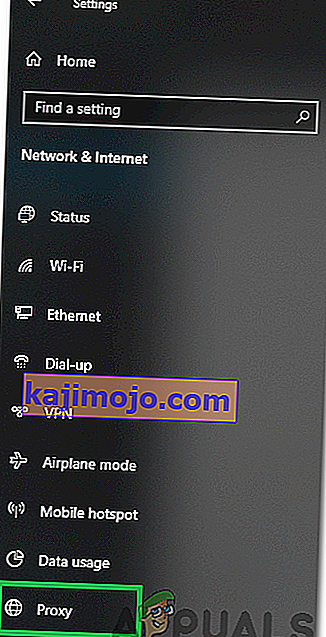
- Kattintson a „ Use a proxy ” gomb segítségével válthat ki.
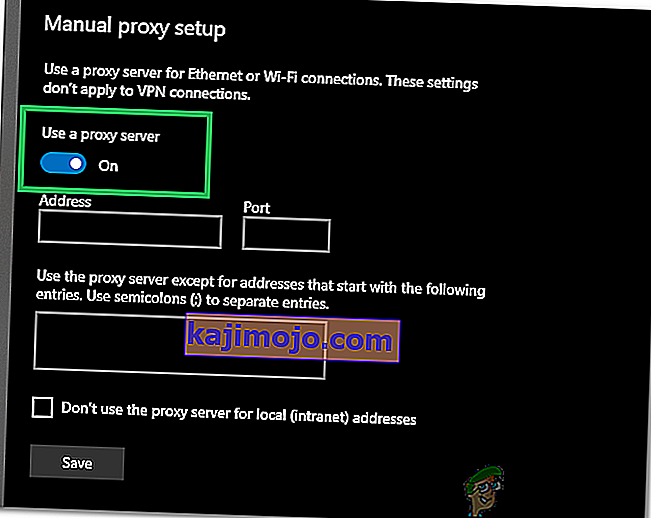
- Ellenőrizze , hogy a probléma továbbra is fennáll-e.
4. megoldás: A foglalatkészletek öblítése
A böngésző által tárolt Socket Poolok néha megsérülhetnek. Ezért ebben a lépésben le fogjuk öblíteni a foglalat medencéit. Ennek érdekében:
- Indítsa el a Chrome-ot, és nyisson meg egy új lapot
- Írja be a következő parancsot a címsorba, és nyomja meg az Enter billentyűt .
króm: // net-belső
- Kattintson a bal oldali ablaktáblán található „ Sockets ” lehetőségre, és válassza a „ Flush Socket Pools ” lehetőséget.
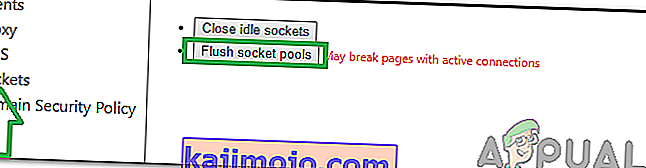
- Ellenőrizze, hogy a probléma továbbra is fennáll-e.
Megjegyzés: Ez a folyamat csak a Chrome-ra érvényes
5. megoldás: A Winsock visszaállítása
Vannak bizonyos internetes konfigurációk, amelyeket a számítógép tárol. Néha ezek a konfigurációk megsérülhetnek, és frissíteni kell őket. Ebben a lépésben visszaállítjuk a Winsock-konfigurációkat. Azért:
- Nyomja meg egyszerre a „ Windows ” + „ R ” gombokat a Futtatás parancs megnyitásához .

- Írja be a „ cmd ” szót, és nyomja meg egyszerre a „ shift ” + „ Ctrl ” + „ Enter ” gombokat.

- Kattintson a „ Yes ” ( Igen) gombra a parancssorban a parancssor rendszergazdaként történő megnyitásához .
- Írja be a következő parancsot a parancssorba, és nyomja meg az Enter billentyűt
netsh Winsock reset

- Várja meg a folyamat befejezését, indítsa újra a számítógépet, és ellenőrizze , hogy a probléma továbbra is fennáll-e.
6. megoldás: A maximális átviteli egység beállítása
Az optimális élmény érdekében minden számítógéphez használt internetkapcsolathoz MTU-t kell felállítani. Ezért ebben a lépésben beállítjuk az MTU-t a kapcsolatunkhoz. Ennek érdekében:
- Nyomja meg egyszerre a „ Windows ” + „ R ” gombokat.
- Írja be az „ ncpa . cpl ”és nyomja meg az Enter billentyűt .
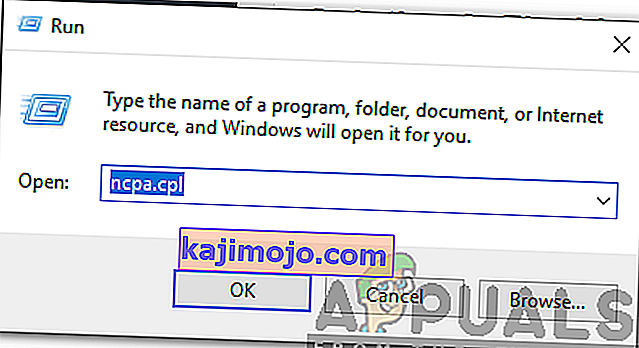
- Jegyezze fel az éppen használt internetkapcsolat nevét.
- Zárja be az összes Windows rendszert, és nyomja meg újra a „ Windows ” + „ R ” gombot.
- Írja be a „ cmd ” szót, és nyomja meg egyszerre a „ Shift ” + „ Ctrl ” + „ Enter ” billentyűkombinációt .

- Írja be a következő parancsot, és nyomja meg az „ Enter ” gombot .
netsh interfész IPV4 állítsa be a "Csatlakozás neve" alfelületet mtu = 1472 store = persitent
- Ellenőrizze, hogy a probléma továbbra is fennáll-e.
7. megoldás: A tűzfal kikapcsolása
Lehetséges, hogy az Ön által használt tűzfal vagy egy víruskereső blokkolja a kapcsolatot egy adott webhelyhez vagy az internethez. Ezért ajánlott egy ideig letiltani a kapcsolatot, és ellenőrizni kell, hogy a probléma továbbra is fennáll-e.
8. megoldás: A DNS kézi hozzárendelése
Lehetséges, hogy a Windows által automatikusan megszerzett DNS nem a megfelelő. Ezért ebben a lépésben a Google által használt alapértelmezett DNS-t fogjuk használni. Azért:
- Nyomja meg egyszerre a „ Windows ” + „ R ” gombokat.
- Írja be az „ ncpa . cpl ”és nyomja meg az “ enter ” gombot .
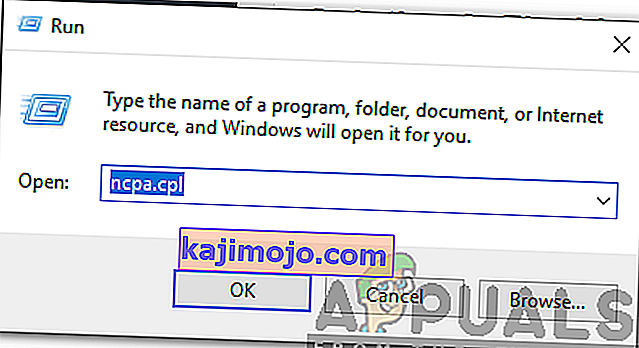
- Dupla - kattintás a kapcsolatot , hogy a használt és válassza „ Properties „.
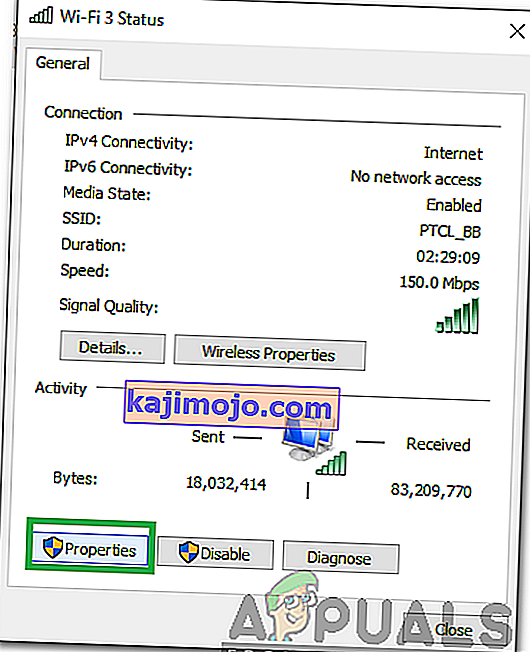
- Kattintson a „ Hálózat ” fülre, és dupla kattintással a „ Internet Protocol Version 4 (TCP / IPv4) ” opciót.
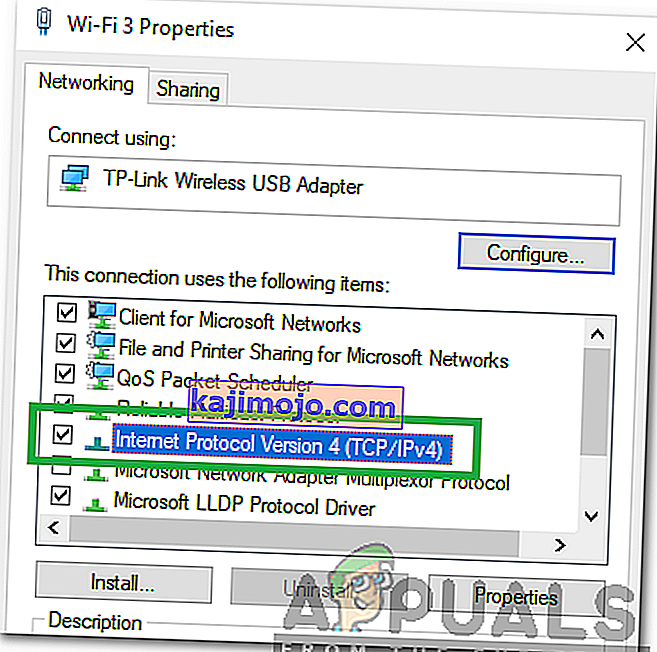
- Jelölje be a „ Használja a következő DNS-kiszolgáló címeket ” lehetőséget.
- Írja be „ 8.8.8.8" A » Elsődleges DNS-kiszolgáló« opciót és » 8.8.4.4 « a » Alternatív DNS -kiszolgáló « opciót.
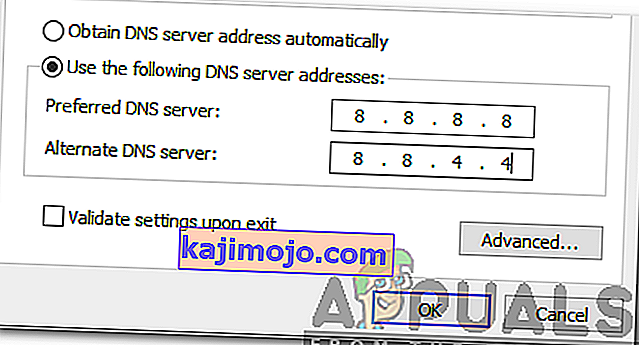
- Kattintson az „ OK ” gombra, és ellenőrizze , hogy a probléma továbbra is fennáll-e.
9. megoldás: A DNS öblítése
Lehetséges, hogy a DNS-konfigurációk sérültek. Ezért ebben a lépésben ki fogjuk öblíteni a DNS-t. Ennek érdekében:
- Nyomja meg egyszerre a „ Windows ” + „ R ” gombokat.
- Írja be a „cmd” szót, és nyomja meg egyszerre a „ Shift ” + „ Ctrl ” + „ Enter ” billentyűt .

- Írja be a következő parancsot, és nyomja meg az Enter billentyűt
ipconfig / flushdns
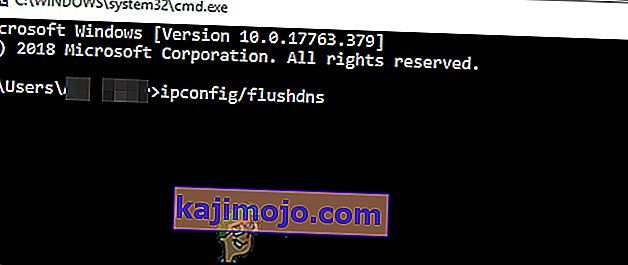
- Várja meg a folyamat befejezését, és ellenőrizze , hogy a probléma továbbra is fennáll-e.